
Los plugins de Photoshop nos ahorran mucho trabajo a la hora de realizar nuestras composiciones o editar nuestras fotografías. Para ello os traigo una selección de las mejores páginas para descargarlos.
¡Vamos a ello!
¿Qué son y para que sirven los Plugins de Photoshop?
Los plugins de Photoshop son una serie complementos que añaden una funcionalidad extra al programa principal de Adobe. También se les conoce con el nombre de extensiones o addons.
Adobe Photoshop ofrece la posibilidad de añadir nuevas funciones y mejorar determinadas herramientas a través de la instalación de estos plugins. Muchos ellos son de pago, sin embargo, podemos encontrar plugins realmente interesantes que podemos instalar en Photoshop para añadir nuevas herramientas de forma totalmente gratuita.
Mejores Plugins de Photoshop Gratis
Es hora de ponerse manos a la obra, así que voy a dejaros un completo listado de aquellos que deberías de tener instalados para sacarle el máximo partido a Photoshop, y sobre todo al tema de la edición de fotografías.
1.- Plugins incorporados en Photoshop gratuitamente.
Adobe nos ofrece algunos plugins oficiales para Photoshop de manera gratuita que podemos descargar e instalar desde la propia página de Adobe. No obstante, también podemos encontrar un montón de plugins gratis para Photoshop desarrollados por terceros y que el propio Adobe nos recomienda desde su página de Adobe Add-ons.
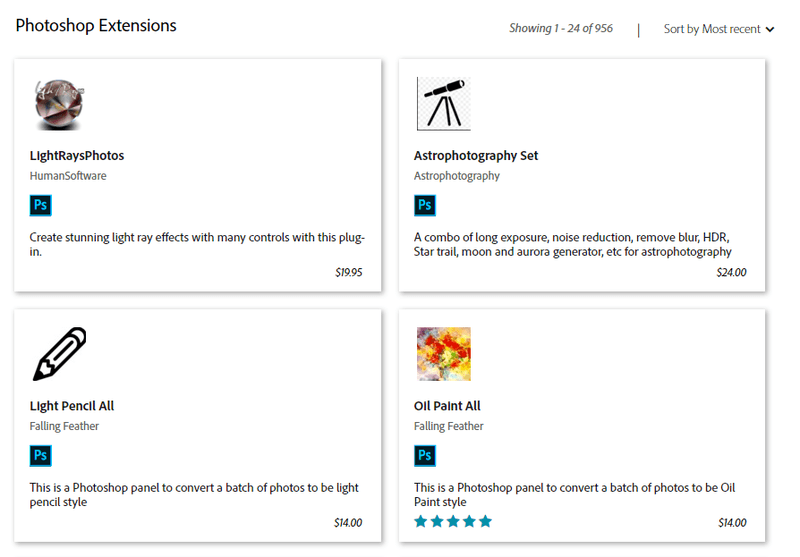
2.- Nik Collection by DxO.
Las Nik Collection están formadas por un conjunto de 7 filtros con los que podrás realizar auténticas obras de arte con tus fotografías en Photoshop.
Los 7 plugins que incorpora son:
- Analog Efex Pro que recrea la estética de las cámaras, películas y lentes clásicas.
- Color Efex Pro que nos permite corregir y retocar los colors de una imagen para conseguir efectos propios de gran calidad.
- Silver Efex Pro. Este plugin es ideal para los amantes de las fotografías en blanco y negro.
- Viveza realiza ajustes de color de manera selectiva.
- HDR Efex Pro para sacarle el máximo partido a las fotografías HDR.
- Sharpener Pro consigue mediante determinados ajustes aumentar la nitidez de tus fotografías.
- Dfine. ¿Necesitas reducir el ruido que produce tu cámara? Este filtro de Photoshop hará el trabajo por ti.
Con estos plugins no tendrás problemas a la hora de editar cualquier fotografía con Photoshop. Si estás interesado en adquirirlo puedes visitar su página web.
3.- Luminar Neo
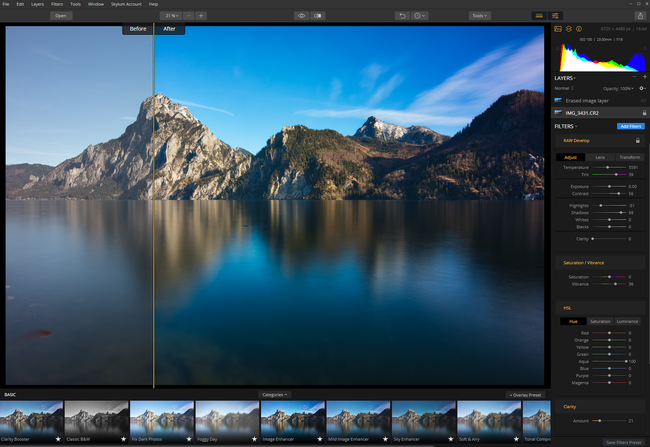
Una seria alternativa a Adobe Lightroom para el revelación de archivos RAW y procesado fotográfico.
Luminar 2018 es uno de esos plugins que no pueden faltar en Photoshop. Tiene todo lo necesario para crear fotos perfectas en cuestión de pocos minutos, y únicamente realizando unos pequeños ajustes.
Puedes elegir entre diferentes filtros perfectamente agrupados en varias categorías.
Algo que me gusta mucho de esta herramienta es que, una vez que aplicas el filtro puedes ver en vivo los cambios mediante una barra que diferencia entre el antes y después.
Si estás interesado en comprarlo te invito a que visites su página web.
4.- Plugin On1 para Photoshop
On1 es otro estupendo plugin de revelado fotográfico para Adobe, el cual nos permite trabajar en Photoshop o como una aplicación independiente.
Con On1 podrás catalogar, editar y retocar tus fotografías, añadiendole color, contraste, regulando la exposición, la temperatura de color, etc… además de trabajar por capas y decenas de funciones más.
Para más información te dejo el enlace a su página web.
Y para finalizar no podemos pasar por alto la página Brusheezy, que tiene para nosotros una gran cantidad de pinceles para usarlos en tus trabajos.
6.- Topaz Studio 2
Topaz Studio 2, lanzado en la segunda mitad de 2019, marca una evolución significativa en la línea de productos de Topaz. Anteriormente, Topaz Studio funcionaba principalmente como una herramienta gratuita para integrar otros plugins de Topaz. Sin embargo, con esta nueva versión, Topaz Studio 2 se ha transformado en una aplicación de pago. Esta actualización trae consigo una extensa colección de filtros, que abarcan desde la edición fotográfica tradicional (ajustes en exposición, curvas, conversión a blanco y negro, y modificación de colores) hasta opciones más innovadoras y creativas con filtros de efectos destacados. Un aspecto notable de Topaz Studio 2 es que ahora incorpora plugins que anteriormente se vendían de manera independiente, como Topaz Glow y Topaz Impression, ambos reconocidos en el mercado.
Aunque Topaz Studio 2 tiene un precio base de aproximadamente 99 dólares, la compañía frecuentemente ofrece promociones y descuentos. El valor de este software se justifica considerando la variedad y calidad de las herramientas que ofrece. Por ejemplo, solo el plugin Topaz Impression, ahora integrado en Topaz Studio 2, costaba anteriormente cien dólares por sí solo.
6.- Topaz Denoise AI
Topaz Denoise AI se ha consolidado como una herramienta líder en la reducción de ruido, superando a opciones previas como el Imagenomic Noiseware. Este avance se atribuye en gran medida al enfoque innovador de Topaz en la inteligencia artificial, la cual ha revolucionado no solo la reducción de ruido sino también otros aspectos de la edición fotográfica.
La versatilidad de Topaz Denoise AI es notable, ya que puede funcionar tanto como plugin como de manera independiente. Su eficacia no se limita a una simple disminución del ruido; el software sobresale en la identificación precisa de formas y patrones en las imágenes, preservándolos e incluso reconstruyéndolos tras una eliminación de ruido intensiva. Aunque personalmente no suelo favorecer las reducciones de ruido agresivas, reconozco que el ruido es una problemática común en muchas fotografías, ya sea por un ISO elevado o al mejorar las sombras. En situaciones donde el ruido es perceptible y problemático, Topaz Denoise AI se destaca, ofreciendo, en mi experiencia, los mejores resultados en el mercado actualmente.
7.- Exposure X7
Exposure X7, una versión avanzada del software, combina aspectos de Color Efex Pro 4, al que me he referido previamente, con un enfoque distintivo. Se distingue por su amplia gama de funcionalidades y su especialización en estilos vintage y de película, evidente en su vasta colección de preajustes.
Una de las adiciones destacables en las versiones recientes es la integración del plugin «Bokeh», que ofrece efectos de desenfoque de alta calidad. Inicialmente, Bokeh era un producto independiente, pero ahora forma parte integral del software.
Cuando realicé esta lista por primera vez, Exposure estaba en su versión 7. Desde entonces, ha evolucionado a las versiones «X», y en la actualidad está en la versión X7 (que sería la versión 14 según la numeración original), incorporando múltiples mejoras. Durante este tiempo, la compañía también cambió su nombre de «Alien Skin» a «Exposure Software». Aunque Exposure sigue siendo un plugin relevante, ha ido enfocándose más en su función como una aplicación independiente, posicionándose como competidor de programas como Lightroom Classic y otros gestores fotográficos.
Exposure X7 destaca por sus preajustes de alta calidad que emulan estilos analógicos, ofreciendo resultados impresionantes, a diferencia de otros plugins donde los preajustes suelen ser menos efectivos. Los efectos son personalizables, lo que lo hace ideal para fotógrafos de retrato y moda que buscan unificar sus series con un estilo vintage o de película. Aunque no es el más indicado para quienes buscan efectos dramáticos o de fantasía, sí incluye algunas funcionalidades en esta línea, como la superposición de texturas y efectos de iluminación, incluyendo fugas de luz.
8.- Boris FX Optics
Este plugin destaca por su capacidad para crear efectos visuales impresionantes, enfocándose principalmente en elementos como rayos, explosiones, destellos de lente, niebla, y nubes de partículas. Aunque también ofrece efectos de iluminación y color, su principal atractivo radica en estos efectos visuales.
Boris FX Optics es bastante específico, diseñado especialmente para producir efectos como fuego, anillos de luz y destellos, entre otros. Su uso puede ser complejo, ya que aunque ofrece una variedad de «presets», para aprovechar al máximo su potencial se requiere ajustar numerosos parámetros. Sin embargo, para aquellos que buscan crear este tipo de efectos, este plugin es una de las mejores opciones disponibles, especialmente por su integración con Photoshop, que incluye la posibilidad de utilizar máscaras.
9.- Plugins gratuitos para Photoshop
Best Plugins es una página donde podrás descargar infinidad de plugins gratuitos para Photoshop. Cuenta con un buscador que nos facilita la tarea a la hora de buscar el que deseamos.
Y para finalizar no podemos pasar por alto la página Brusheezy, que tiene para nosotros una gran cantidad de pinceles para usarlos en tus trabajos.
Cómo instalar los Plugins y Filtros en Photoshop
Actualmente la gran mayoría de plugins de Adobe vienen con sus propios instaladores por lo que resulta muy sencilla su instalación.
En el caso de que los descargues como archivos individuales debes de acceder a la carpeta de Photoshop desde el explorador de Windows, luego en Plugins -> Filtros. Una vez en ella, copiar los plugins en esa carpeta y a continuación reiniciar el programa.
Conclusión
Ahora que ya sabéis qué son y donde encontrar Plugins para Photoshop, es tarea vuestra investigar y descargar aquellos que más se adapten a vuestras necesidades profesionales.
Además y como complemento a estos filtros te puede interesar descargar los 20 mejores pinceles gratuitos para Photoshop.
¿Os fue de utilidad? ¿Conocéis alguna página interesante de Plugins para Adobe Photoshop? No dudes en dejármelas en los comentarios de la web o mis redes sociales. ¡Gracias!
